电脑设置wifi热点让手机上网的方法
个人电脑移动热点、个人热点设置,与其它设备(手机或电脑)共享WIFI无线网络连接
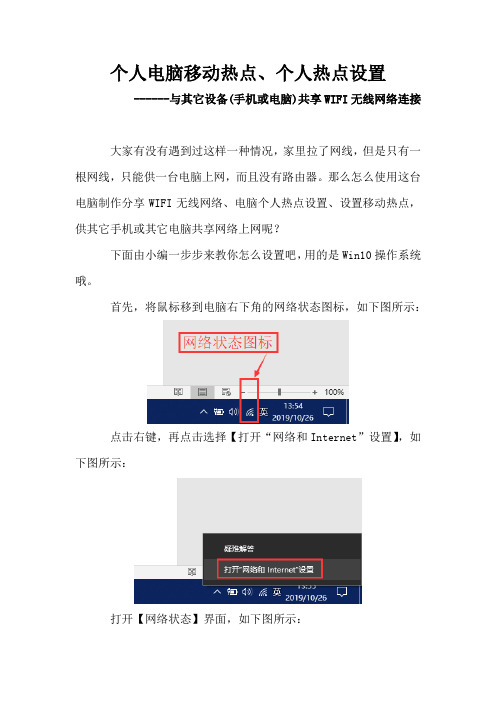
个人电脑移动热点、个人热点设置
------与其它设备(手机或电脑)共享WIFI无线网络连接
大家有没有遇到过这样一种情况,家里拉了网线,但是只有一根网线,只能供一台电脑上网,而且没有路由器。
那么怎么使用这台电脑制作分享WIFI无线网络、电脑个人热点设置、设置移动热点,供其它手机或其它电脑共享网络上网呢?
下面由小编一步步来教你怎么设置吧,用的是Win10操作系统哦。
首先,将鼠标移到电脑右下角的网络状态图标,如下图所示:
点击右键,再点击选择【打开“网络和Internet”设置】,如下图所示:
打开【网络状态】界面,如下图所示:
点击【移动热点】导航条,切换至【移动热点】界面,如下图
所示:
点击【移动热点】的开关按键至【开】状态,如下图所示:
点击按键【编辑】,如下图所示:
设置网络名称和网络密码,并点击保存,如下图所示:
设置网络名称和网络密码完毕,如下图所示:
这时候,使用手机打开Wifi,就能看到刚刚设置好的网络了,
点击选择,输入密码就可以连接,如下图所示:
移动热点设置完毕,这样,你的其它设备(手机、电脑)就可以共享这台电脑的Internet连接,是不是很棒呢?。
笔记本WIN7系统共享WIFI无线热点供手机上网

Windows 7下“设置无线临时网络”实现带WI-FI功能的手机和笔记本共享上网 1. 单击任务栏右下方网络连接图标,并选择“打开网络和共享中心”。
2. 在“网络与共享中心”对话框左侧任务栏中选择“设置新的连接或网络”。
3. 在“设置连接或网络”,选择“设置无线临时(计算机到计算机)网络”并单击下一步。
建议网络名采用英文,安全类型为WEP,安全秘钥为五位数字,在“保存这个网络”打勾。
4. 退回桌面,在“无线网络连接”里就会出现名称为test的接入点。
右键单击它,然后点连接,随后出现“等待用户”字样。
最后再次打开网络和共享中心---更改适配器设置---右键单击无线网络连接---属性---双击INTERNET协议版本4(TCP/IPV4)
更改IP地址为:192.168.137.1,
更改子网掩码为:255.255.255.0,
默认网关留空,DNS地址留空
至此,在笔记本上的设置结束。
下面进入手机设置。
5、手机开启WLAN,搜索到无线信号test,在静态IP地址里进行设置。
手机IP地址:192.168.137.2
子网掩码:255.255.255.255.0
默认网关:192.168.137.1
主DNS地址:192.168.137.1
副DNS地址留空
至此所有设置完毕,用手机连接“test”即可,会提示输入网络安全密匙,即先前设置的12345.手机通过WIN7系统共享WIFI热点即可进行免费无线上网。
电脑建立wifi热点,手机连接电脑wifi上网

电脑建立wifi基站,手机连接wifi后上网方法:由于笔记本已经连接了互联网,现需笔记本建立一个wifi基站,以供手机连接该wifi热点,即可实现手机共享电脑的流量。
步骤一:建立wifi基站1首先,确定你的笔记本已经开启了无线。
然后,运行:cmd。
2打开之后,输入命令:netsh wlan set hostednetwork mode=allow ssid=zhan key=100100100 。
mode:是否启用虚拟WiFi网卡,改为disallow则为禁止。
ssid:无线网名称,推荐最好用英文。
(此处以zhan为例,可自由设置)key:无线网密码,限定八个以上字符。
(此处以100100100为例,可自由设置)3输入完命令后按回车键运行。
4运行成功后,打开网络和共享中心,点击左侧更改适配器设置。
5入适配器设置就会发现多出了一个网卡为“Microsoft Virtual WiFi Miniport Adapter”的无线网络连接2。
若没有,则尝试更新无线网卡驱动。
为方便起见,可将无线网络连接2重命名为虚拟WiFi。
如此便建立好了wifi基站。
步骤二:将笔记本的网络连接共享给wifi热点,启动wifi。
6在网络连接里,右键单击已连接到Internet的网络连接,选择“属性”→“共享”,勾上“允许其他网络用户通过此计算机的Internet连接来连接(N)”并选择“虚拟WiFi”。
确定之后,提供共享的网卡图标旁会出现“共享的”字样,表示“宽带连接”已共享至“虚拟WiFi”。
7然后,继续在命令提示符中输入:netsh wlan start hostednetwork,按回车键运行。
最后,虚拟WiFi的红叉消失,WiFi基站已组建好并启动,用支持WiFi的设备搜索到自己建立的无线网络(如例中zhan),输入自己设置的密码(如例中100100100),即可共享上网了。
XP系统下建立WIFI热点让手机端共享上网
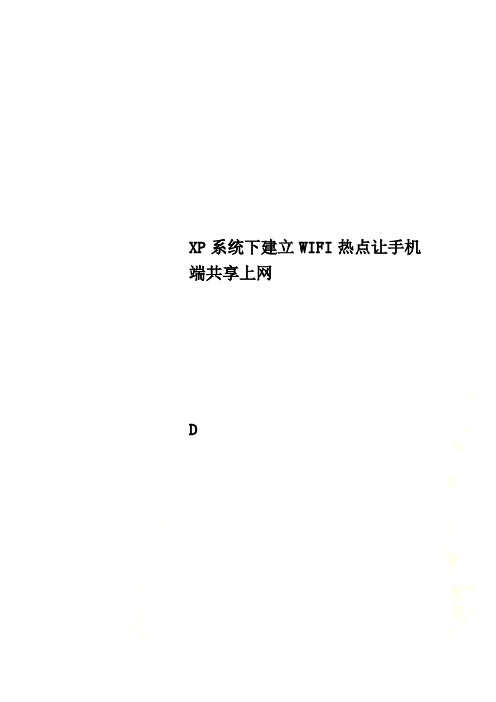
XP系统下建立WIFI热点让手机端共享上网
D
1.
2.
3. 出现如下窗口,选择“无线网络配置”
4.
5. 选择“添加”
6. 按照图中所示设置好,名字可以随便起。
数据加密一定要选“已禁用”,不然会提示你输入密码。
7. 图中所示勾选,然后点击确定,会弹出第九步
的提示
8. 点击“仍然继
续”
9. 点击“高级”
10. 按图中所示设置
11. 那个不要选,确定就行了
12.
13. 再次回到网络连接窗口
14. 桥接完成
15. 右键单击“无线连接”
16. 出现如下图所示就成功了,接下来用手机搜索到热点连上就行了
注意事项
•关于右击无线网络连接并选择“属性”打开
的属性窗口中怎么没有了“无线网络配置”
选项卡的问题。
解决办法:单击“开始/运行”,
输入“services.msc”并回车,在打开的服务
列表中找到“Wi reless Zero
Configuration”项服务,鼠标右键点击选择
启动该服务。
之后再次打开无线网络连接的
属性窗口时就会显示相应的选项卡了。
五种方法让笔记本电脑变成无线路由器共享wifi让手机上网

五种方法让笔记本电脑变成无线路由器共享wifi让手机上网> 通过命令提示符> 通过wifi共享精灵> 通过360wifi> 通过魔方软件> 通过windows71 通过命令提示符1.1 打开CMD,输入:“netsh wlan set hostednetwork mode=allow”英语意思为:承载网络模式设置为允许。
1.2 接着输入:“netsh wlan set hostednetwork ssid=minglingwifi key=1234567890”英语意思为:ssid=“是无线的名称”;key=“是无线密码”1.3 最后输入“netsh wlan start hostednetwork”英语意思为:启动承载网络也就是启动wifi这时候我们的手机、ipad、笔记本机会出现这个wifi了!但缺陷是每次开机都需要重新输入,你可以把这些命令做成批处理!2 通过wifi共享精灵2.1 下载安装wifi共享精灵,点击setup;2.2 设置wifi名称;密码;2.3 在网络参数里面我们可以选着接入方式;如果是局域网则选本地连接。
3 通过360wifi打开360 安全卫士→有下面的功能大全里面有个“连我wifi”;如果没有我们点击更多→在未添加功能里面找到“连我wifi”双击即可→这时候货出现360连我wifi→我们点击一键创建无线网络→我们双击wifi名称、wifi密码可以进行修改!(注意事项:如果第一次没有连接成功或者出现连接限制无线有感叹号可以断开无线再次连接!)4 通过魔方软件打开魔方3(以前的优化大师)→我们选择应用→实用工具下有一个一键无线共享→我们双击一键无线共享,便可以设置wifi热点名称和密码。
5 在windows7系统中设置我们先从网络属性里面进入网络和共享中心,点击访问类型→弹出的对话框;我先选择属性,在弹出的对话框中我们选择共享→我们把:第一项“允许其他网络用户……”前面的勾打上→我们再次回到:网络和共享中心悬着管理无线网络,选择适配器属性→在无线网络连接属性的网络选项卡里选取Internet协议版本4(TCP/IPV4)把IP地址设置为 192.168.2.1 子网掩码255.255.255.0→我们再次返回管理无线网络:选择添加→选择创建临时网络:→输入网络名称和密钥→其他的设备连接就可以了!注意事项:如果其他设备连接不上就手动设置静态ip!ip地址是192.168.2.xx;网管是192.168.2.1。
电脑怎么共享网络给手机用

电脑怎么共享网络给手机用
手机上网会产生资费,如果电脑可以共享网络给手机就会节省这些费用,那么电脑要怎么才能共享网络给手机用呢?下面是店铺整理的电脑共享网络给手机用的方法,供您参考。
电脑共享网络给手机用的方法一
首先需要打开我的电脑,找到控制面板,在控制面板中有许多的功能,我们是要对网络进行建立热点,点击网络和intetnet。
在打开网络和internet菜单栏后,在网络和共享中心这个分类下,选择查看网络状态和任务工具栏这里面就是主要查看我们的网络本地连接、适配器等等。
打开之后,我们可以在最左侧可以看到管理无线网络、更改适配器设置、更改高级共享设置这几项选择,点击管理无线网络选项栏。
点击左上角临时添加,会出现两个选项,手动创建和临时创建,我们这里以手动创建为例,选择后根据提示逐步填写就可以成功建立WIFI网络了。
电脑共享网络给手机用的方法二
将网线与电脑连接,输入宽带账号及密码点击连接,保证能正确上网。
在个人电脑的软件下载中心搜索鲁大师,点击一键安装,正确安装后打开。
点击无线共享。
输入自己网络名称及密码点击一键共享。
共享成功。
然后手机就可以收到你共享的wifi了,输入你所设置的密码点击连接,好了,尽情享受你的上网之旅吧!
电脑共享网络给手机用的。
将win7电脑无线网变身WiFi热点,让手机、笔记本共享上网
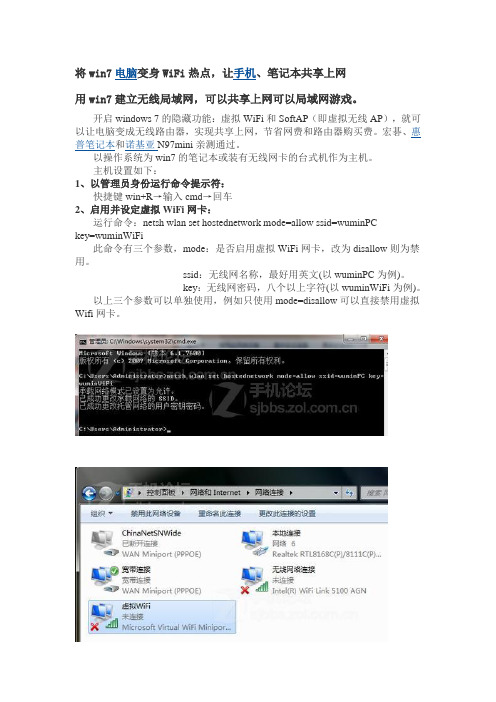
将win7电脑变身WiFi热点,让手机、笔记本共享上网用win7建立无线局域网,可以共享上网可以局域网游戏。
开启windows 7的隐藏功能:虚拟WiFi和SoftAP(即虚拟无线AP),就可以让电脑变成无线路由器,实现共享上网,节省网费和路由器购买费。
宏碁、惠普笔记本和诺基亚N97mini亲测通过。
以操作系统为win7的笔记本或装有无线网卡的台式机作为主机。
主机设置如下:1、以管理员身份运行命令提示符:快捷键win+R→输入cmd→回车2、启用并设定虚拟WiFi网卡:运行命令:netsh wlan set hostednetwork mode=allow ssid=wuminPCkey=wuminWiFi此命令有三个参数,mode:是否启用虚拟WiFi网卡,改为disallow则为禁用。
ssid:无线网名称,最好用英文(以wuminPC为例)。
key:无线网密码,八个以上字符(以wuminWiFi为例)。
以上三个参数可以单独使用,例如只使用mode=disallow可以直接禁用虚拟Wifi网卡。
开启成功后,网络连接中会多出一个网卡为“Microsoft Virtual WiFi Miniport Adapter”的无线连接2,为方便起见,将其重命名为虚拟WiFi。
若没有,只需更新无线网卡驱动就OK了。
3、设置Internet连接共享:在“网络连接”窗口中,右键单击已连接到Internet的网络连接,选择“属性”→“共享”,勾上“允许其他······连接(N)”并选择“虚拟WiFi”。
确定之后,提供共享的网卡图标旁会出现“共享的”字样,表示“宽带连接”已共享至“虚拟WiFi”。
4、开启无线网络:继续在命令提示符中运行:netsh wlan start hostednetwork(将start改为stop即可关闭该无线网,以后开机后要启用该无线网只需再次运行此命令即可)至此,虚拟WiFi的红叉叉消失,WiFi基站已组建好,主机设置完毕。
不用无线路由器,让电脑变身WIFI热点,与手机、笔记本共享上网

不用无线路由器,让电脑变身WIFI热点,与手机、笔记本共享上网硬件要求:1.带WIFI的手机。
2.带WIFI的台式机、笔记本。
外接无线网卡也行。
★特别注意:外接无线网卡也行,台式机用USB外接无线网卡也行!★特别注意:是“外接无线网卡”不是“无线上网卡,别弄混了。
开启Windows7的隐藏功能:虚拟WIFI和SoftAP(即虚拟无线AP),就可以让电脑变成无线路由器,实现共享上网,节省网费和路由器购买费。
以操作系统为Win7的笔记本或装有无线网卡的台式机作为主机。
一、主机设置如下:1、以管理员身份运行命令提示符:快捷键win+R→输入cmd→回车2、启用并设定虚拟WIFI网卡:运行命令:netsh wlan set hostednetwork mode=allow ssid=wuminPC key=wuminWIFI此命令有三个参数,mode:是否启用虚拟WIFI网卡,改为disallow则为禁用。
ssid:无线网名称,最好用英文(以wuminPC为例)。
key:无线网密码,八个以上字符(以wuminWIFI为例)。
以上三个参数可以单独使用,例如只使用mode=disallow可以直接禁用虚拟WIFI网卡。
这里我们运行:”netsh wlan set hostednetwork mode=allow ssid=ACE-PC key=12345678”命令运行成功之后,网络连接中会多出一个网卡为“Microsoft Virtual WIFI Miniport Adapter”的“无线网络连接”2(需要大概一分钟的时间,请耐性等候),为方便起见,将其重命名为虚拟WIFI。
若没有,只需更新无线网卡驱动就OK了。
3、设置Internet连接共享:在“网络连接”窗口中,右键单击已连接到Internet的网络连接(这里是CMCC-EDU),选择“属性”→“共享”,勾上“允许其他〃〃〃〃〃〃连接(N)”并选择“虚拟WIFI”。
- 1、下载文档前请自行甄别文档内容的完整性,平台不提供额外的编辑、内容补充、找答案等附加服务。
- 2、"仅部分预览"的文档,不可在线预览部分如存在完整性等问题,可反馈申请退款(可完整预览的文档不适用该条件!)。
- 3、如文档侵犯您的权益,请联系客服反馈,我们会尽快为您处理(人工客服工作时间:9:00-18:30)。
电脑设置wifi热点让手机上网的方法
电脑设置wifi热点让手机上网的方法 1. 第一步,确定你的电脑拥有无线网卡
通常笔记本电脑都拥有无线网卡,但是也不一定,而台式机通常都没有无线网卡。
如果你的电脑没有无线网卡,可以先到网上或者店铺购买一个,然后插在usb接口上便可。
如果你无法判断电脑是否拥有无线网卡,请进行以下操作进行判断:
(1)打开我的电脑,右键单击“计算机”,点击弹出的菜单中的“管理”
(2)接着在弹出的页面中,点击“设备管理器”
(3)在中间区域寻找“网络适配器”并点击它,在下面的列表中,出现“wireless”字样,说明你的电脑有无线网卡。
接着,到c盘打开这个文件夹(c:\windows\system32),或者将这个地址粘贴到你的文件管理器的地址栏,然后按回车键。
在这个文件夹中找到cmd这个文件,右键,从弹出的菜单中点击“以管理员身份运行”
从打开的窗口中,输入以下内容:netsh wlan set hostednetwork mode=allow ssid=wifi key=12345678 注意:“ssid=”后面是你的wifi信号的名称,你可以随便起一个名称;“key=”后面是你的wifi密码,请设置8个以上的数
字或字母或标点的组合密码。
接着,打开控制面板,点击网络和internet,然后点击网络和共享中心,之后再点击更改适配器设置,在打开的界面中,你会看到一个新建立的网络连接,下面有“microsoft virtual wifi minipor..”字样,如果你看不到这个连接,说明你之前的操作失败了,请重新尝试,或者确认自己的电脑是否有无线网卡在这个窗口,右键点击宽带连接,从弹出的菜单中选择属性,选择共享标签,然后在允许其他网络用户通过……前打勾,在下面的家庭网络连接选择你刚刚设置的无线网络,然后点击确定,保存刚刚的设置
在桌面新建一个文本文档,然后输入以下内容:netsh wlan start hostednetwork,然后另存为.bat的文档,只需要将txt 修改为bat就可以
最后右键点击你刚刚建立的.bat文件,以管理员身份运行,就可以打开wifi了。
